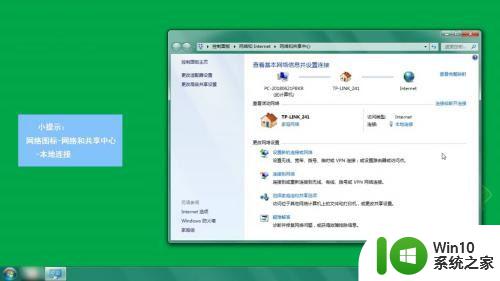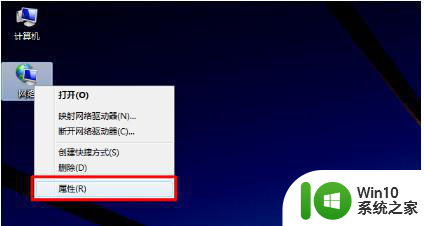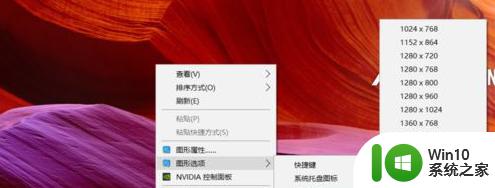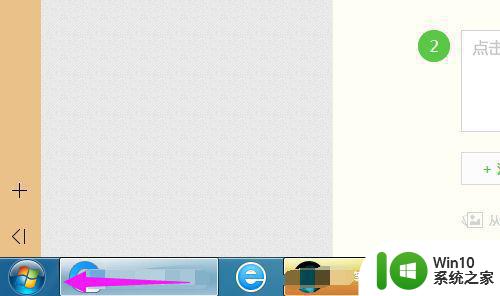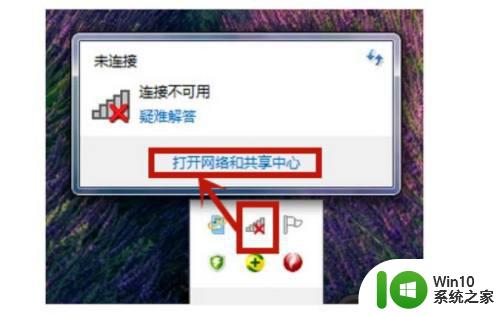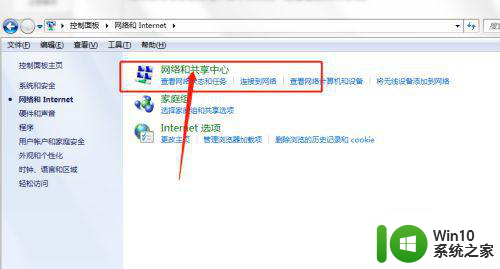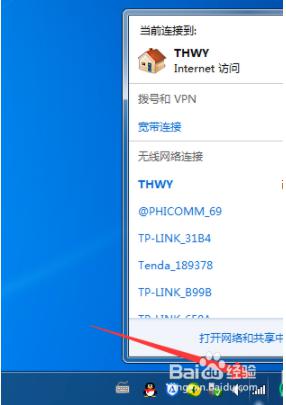win7笔记本电脑wifiwindows无法连接如何处理 win7笔记本电脑wifi连接失败解决方法
Win7笔记本电脑的wifi连接问题是许多用户常遇到的困扰,当遇到无法连接的情况时,我们需要及时调查并解决,可能是驱动程序问题、网络设置错误或者信号干扰等原因导致连接失败。在面对这种情况时,我们可以尝试重新安装驱动程序、检查网络设置或者更换网络信号强的位置等方法来解决问题。通过一些简单的操作,让我们的笔记本电脑wifi连接恢复正常,提高工作效率和生活质量。
具体方法:
1、首先我们点击win7桌面右下角的无线网络图标,打开网络和共享中心;
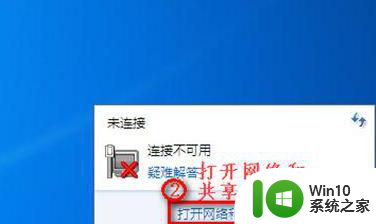
2、点击左侧的“更改适配器设置”;
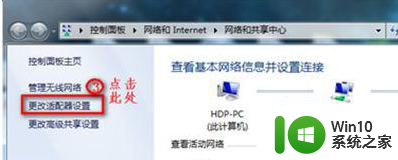
3、在“网络连接”窗口,如果看到网络连接里面的无线网络连接是灰色状态,那么则右键点击它,选择“启用”即可。
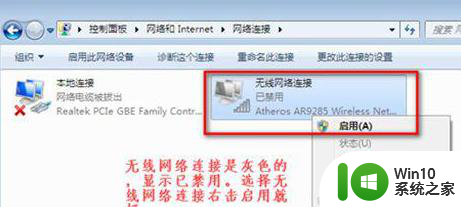
4、如果我们在网络连接里面没有看到无线网络连接,如下图所示:
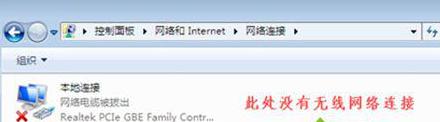
5、那么此时我们就回到win7电脑桌面,右键“计算机”选择“管理”;
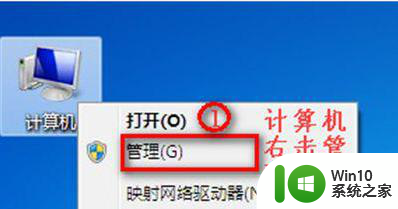
6、然后点击“设备管理器”,点击“其他设备”,会发现网络控制器有一个黄色感叹号,点击“网络适配器”发现只有一个有线网卡设备,这种情况一般是由于没有安装驱动导致的;
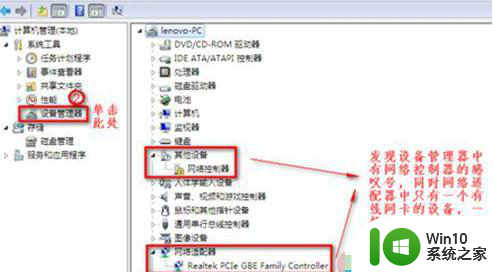
7、查看“网络适配器”;
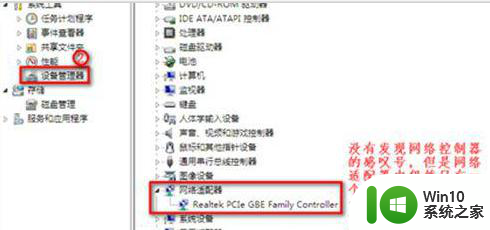
8、重启电脑,连续按F2/F1/Del等按键进BIOS(不同品牌电脑开机进BIOS界面方法)。Configuration页面Wireless LAN Support保证是Enabled状态,如果是Disabled状态则用上下方向键选择改成Enabled后按f10,选择Yes,然后敲击回车,保存设置重启电脑即可!
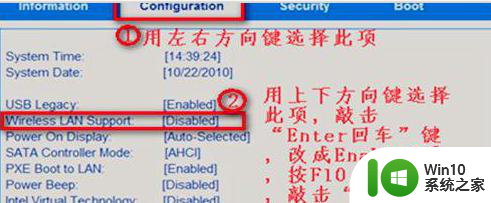
以上就是关于win7笔记本电脑wifiwindows无法连接如何处理的全部内容,有出现相同情况的用户就可以按照小编的方法了来解决了。